티스토리 뷰
이번에는 GPS 모듈을 사용하여 현재 시간, 위치, 속도 등등 필요한 정보를 GPS로부터 받아오는 방법에 대해서 설명한다.
프로젝트에서 사용할 GPS모듈은 u-blox에서 만든 neo-6m이다.

프로젝트를 시작하기에 앞서 가장 먼저 해야 할 일은 가지고 있는 GPS 모듈이 정상적으로 잘 동작하는지 확인해 보는 것이다.
이런 확인을 제대로 하지 않고 프로젝트를 진행했을때 원하는 결과가 나오지 않을 경우 코드를 디버깅하느라 쓸데없는 시간과 노력을 들이게 된다.
일단 아래 그림처럼 GPS 모듈을 UART 모듈과 직접 연결하여 PC에서 GPS가 정상적으로 동작되는지 확인한다.

위와 같이 연결한 후 컴퓨터의 UART 콘솔창을 열고 baudrate를 9600으로 설정한 후 GPS로부터 데이터가 잘 들어오는지 확인 한다.

정상적인 GPS모듈은 $로 시작되는 문자열을 계속 송신한다.
만약 이런 메시지가 출력되지 않는다면 u-blox 홈페이지에서 u-center라는 프로그램을 이용하여 GPS모듈을 초기화 한 다음 다시 앞에서 설명한 순서대로 진행하여 제대로 동작되는지 확인한다.
간단히 u-center를 이용하여 GPS모듈을 초기화 하는 방법을 설명하도록 하겠다.
아래 방법대로 했는데도 정상동작 하지 않는 다면 아마 GPS모듈이 고장난것으로 판단해야 할것이다.
먼저 GPS모듈과 통신을 위해 아래와 같이 한다.

메뉴바에서 Receiver를 선택한 후 Autobauding을 선택하여 활성화 한다.
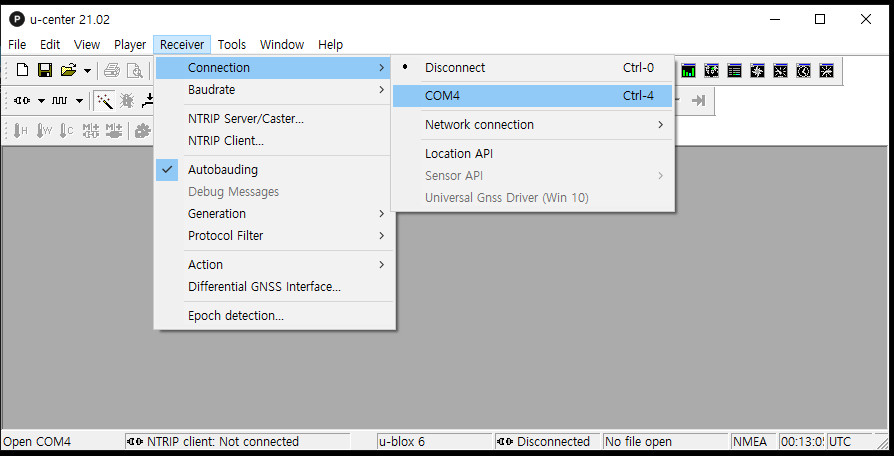
그 다음에는 Receiver메뉴에서 Connection을 선택하면 PC와 연결된 COM port를 선택하여 연결한다.

Autobauding을 선택한 후 연결하면 u-center에서는 정상적인 데이터가 GPS모듈로부터 수신될 때까지 다양한 baudrate를 설정해 가면서 데이터가 수신되는지 확인하고, 정상적인 데이터가 수신된다고 판단되면 설정된 baudrate를 status bar에 표시해 준다.
다음으로는 GPS모듈을 초기 상태로 만드는 방법을 설명한다.
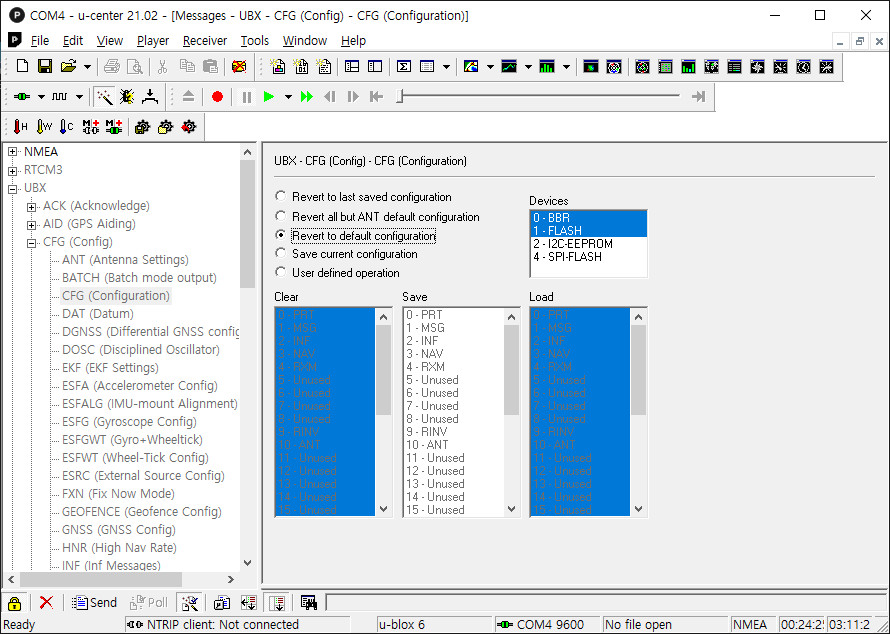
단축키 <F9>를 누르면 메세지 화면이 보여진다.
왼쪽 화면에서 UBX-CFG-CFG를 선택하면 오른쪽 화면이 보인다.
오른쪽 화면에서 Revert to default configuration을 선택한 다음 왼쪽 아래에 보이는 Send 버튼을 눌러 GPS모듈을 초기화 한다.

단축키 <F6>을 누르면 packet consol 화면이 보이고 위와 같이 GPS로부터 몇가지 메시지가 반복해서 나온다면 정상적인 초기화가 되었다고 보면 된다. 이 상태에서 GPS모듈의 전원을 차단하면 초기화되었던 부분이 사라지기 때문에 GPS내부 플래쉬메모리에 현재 상태를 저장하여야 한다.
다시 메시지 화면을 연다음 이번에는 Save current configuration을 선택한다음 다시 send 버튼을 눌러 현재 config 정보를 플래쉬메모리에 저장한다.
제대로 초기화가 되었는지 확인하기 위하여 GPS모듈의 전원을 차단했다가 다시 연결하여 연속적으로 GPS 데이터를 수신하는지 확인한다.
'프로젝트 > GPS' 카테고리의 다른 글
| GPS - NAV:POSLLH (0) | 2023.01.28 |
|---|---|
| GPS - NAV:TIMEUTC (0) | 2023.01.28 |
| GPS - CFG:PRT (0) | 2023.01.28 |
| GPS - UBX (0) | 2023.01.28 |
| GPS - UART (0) | 2023.01.28 |
